Công cụ soạn thảo Word của bạn bỗng nhiên bị nhảy cách giữa các chữ mà không rõ lý do. Bạn đã thử chỉnh sửa lại bộ công cụ gõ tiếng Việt trên máy tính như Vietkey hay Unikey nhưng đều không được. Nhưng tình trạng trên vẫn xảy ra, các chữ vẫn có khoảng cách làm ảnh hưởng đến việc xử lý nội dung văn bản của chúng ta.
Lỗi này là do chế độ tự động giãn cách giữa các từ và câu đã thiết lập sẵn trong Word có vấn đề. Vậy làm sao để có thể khắc phục được lỗi nhảy cách chữ trong Word? Nếu bạn vẫn chưa biết cách sửa lỗi trên, có thể tham khảo cách thực hiện dưới đây của Quản trị mạng.
Cách xử lý chữ bị nhảy cách trên Microsoft Word 2016/2019/2021
1. Mở ứng dụng Microsoft Word trên máy tính, tại giao diện chọn file để mở, nhấn vào Options ở góc dưới trái.
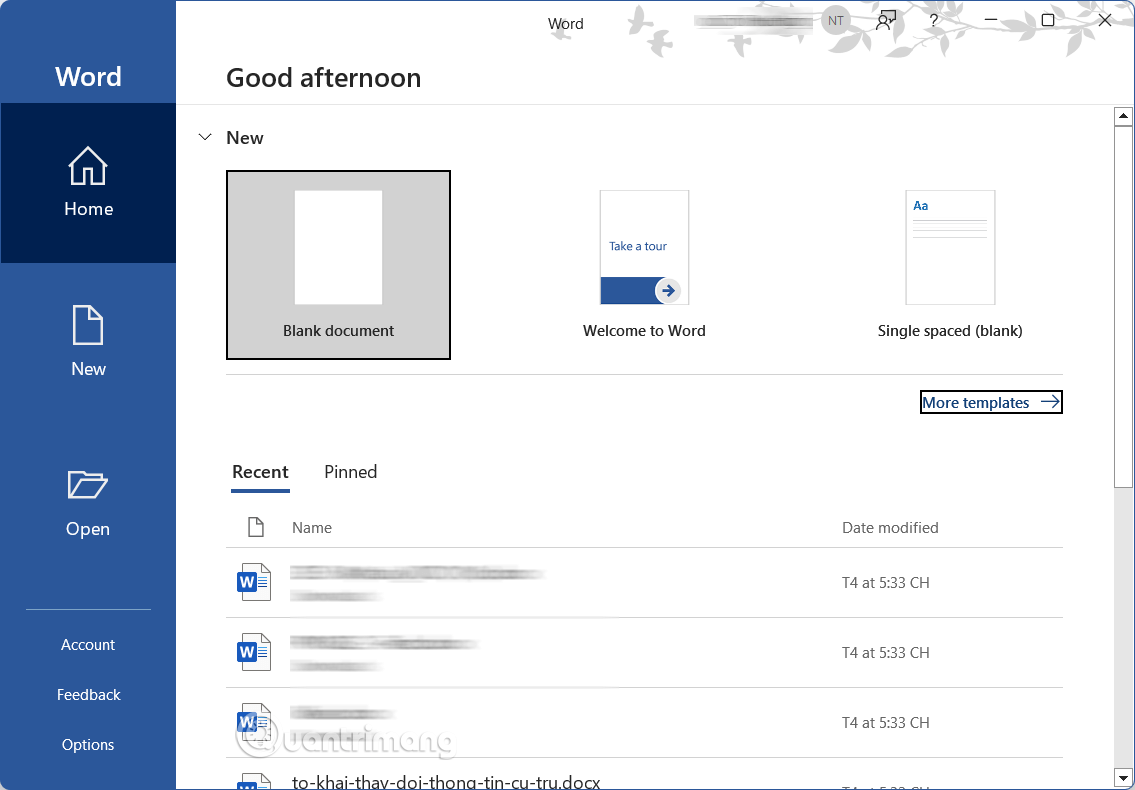
2. Chọn tab Advanced và kéo tới phần Cut, copy, and paste, nhấn chọn Settings trong phần này.
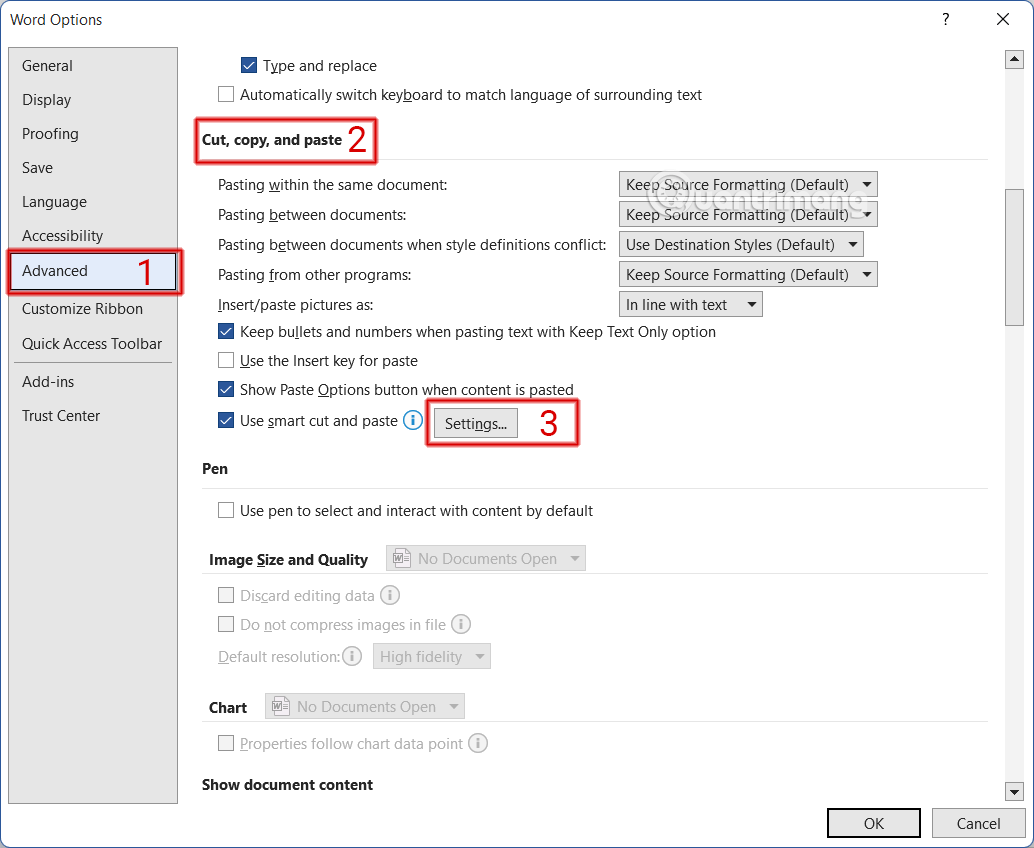
3. Trên cửa sổ Settings, bỏ tùy chọn Adjust sentence and word spacing automatically, sau đó nhấn OK.
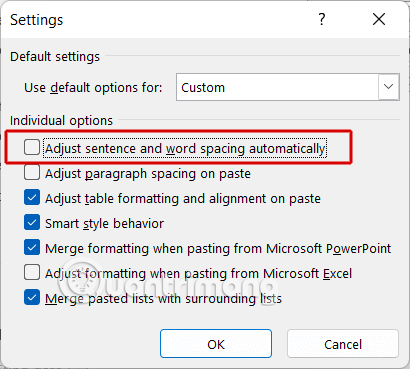
Bỏ tùy chọn Adjust sentence and word spacing automatically
Khi chúng ta quay trở lại và nhập văn bản Word, các chữ sẽ không tự động nhảy cách như lúc đầu.
Cách xử lý lỗi chữ nhảy cách trên Word 2013
1. Trước hết, bạn cần mở Microsoft Word trên máy tính. Tại giao diện chính, nhấn chọn vào biểu tượng Office tại góc trên cùng, bên trái của giao diện.
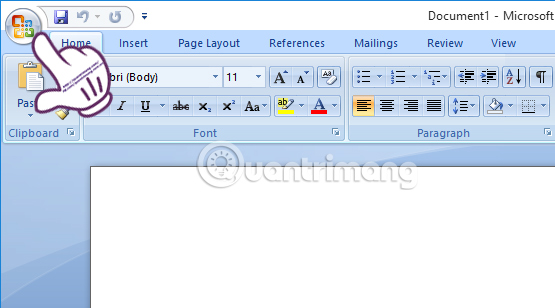
2. Tiếp đến, chúng ta sẽ nhấn vào mục Word Options ở bên dưới.
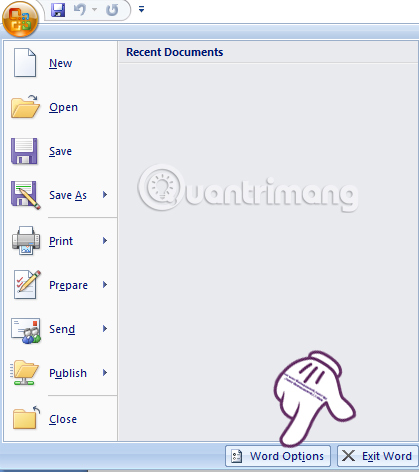
3. Tại giao diện Word Options, bạn nhìn xuống menu bên trái và chọn mục Advanced. Nhìn sang giao diện bên phải tìm đến mục Cut, copy, and paste rồi nhấn vào nút Settings ở bên dưới.
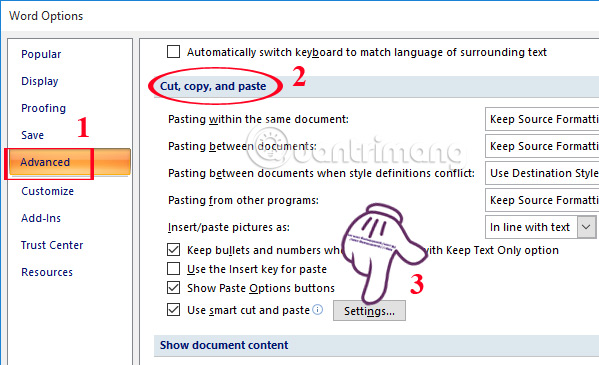
4. Xuất hiện cửa sổ Settings. Tại đây, chúng ta sẽ bỏ tích tại tùy chọn Adjust sentence and word spacing automatically rồi nhấn OK để lưu lại thay đổi.
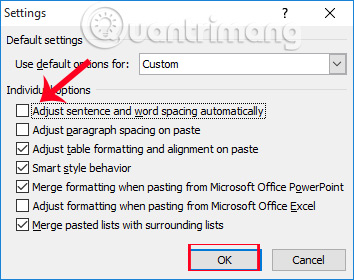
Bạn có thể áp dụng cách sửa này cho phiên bản Word từ 2007 đến Word 2013. Nếu người dùng gặp trường hợp này trên Word 2003, thì truy cập vào Tool > Options > Edit > Settings và cũng bỏ tích ở tùy chọn Adjust sentence and word spacing automatically.
Tính năng này thường tự động được được bật trên các phiên bản Word để có thể giãn cách chữ hợp lý. Nhưng do gặp một số vấn đề nào đó mà khiến tính năng này gây ra hiện tượng giãn cách chữ lung tung. Tuy nhiên, bạn chỉ cần thực hiện theo hướng dẫn như trên để khắc phục lỗi tự động cách chữ trong Word.
 Công nghệ
Công nghệ  AI
AI  Windows
Windows  iPhone
iPhone  Android
Android  Học IT
Học IT  Download
Download  Tiện ích
Tiện ích  Khoa học
Khoa học  Game
Game  Làng CN
Làng CN  Ứng dụng
Ứng dụng 


















 Linux
Linux  Đồng hồ thông minh
Đồng hồ thông minh  macOS
macOS  Chụp ảnh - Quay phim
Chụp ảnh - Quay phim  Thủ thuật SEO
Thủ thuật SEO  Phần cứng
Phần cứng  Kiến thức cơ bản
Kiến thức cơ bản  Lập trình
Lập trình  Dịch vụ công trực tuyến
Dịch vụ công trực tuyến  Dịch vụ nhà mạng
Dịch vụ nhà mạng  Quiz công nghệ
Quiz công nghệ  Microsoft Word 2016
Microsoft Word 2016  Microsoft Word 2013
Microsoft Word 2013  Microsoft Word 2007
Microsoft Word 2007  Microsoft Excel 2019
Microsoft Excel 2019  Microsoft Excel 2016
Microsoft Excel 2016  Microsoft PowerPoint 2019
Microsoft PowerPoint 2019  Google Sheets
Google Sheets  Học Photoshop
Học Photoshop  Lập trình Scratch
Lập trình Scratch  Bootstrap
Bootstrap  Năng suất
Năng suất  Game - Trò chơi
Game - Trò chơi  Hệ thống
Hệ thống  Thiết kế & Đồ họa
Thiết kế & Đồ họa  Internet
Internet  Bảo mật, Antivirus
Bảo mật, Antivirus  Doanh nghiệp
Doanh nghiệp  Ảnh & Video
Ảnh & Video  Giải trí & Âm nhạc
Giải trí & Âm nhạc  Mạng xã hội
Mạng xã hội  Lập trình
Lập trình  Giáo dục - Học tập
Giáo dục - Học tập  Lối sống
Lối sống  Tài chính & Mua sắm
Tài chính & Mua sắm  AI Trí tuệ nhân tạo
AI Trí tuệ nhân tạo  ChatGPT
ChatGPT  Gemini
Gemini  Điện máy
Điện máy  Tivi
Tivi  Tủ lạnh
Tủ lạnh  Điều hòa
Điều hòa  Máy giặt
Máy giặt  Cuộc sống
Cuộc sống  TOP
TOP  Kỹ năng
Kỹ năng  Món ngon mỗi ngày
Món ngon mỗi ngày  Nuôi dạy con
Nuôi dạy con  Mẹo vặt
Mẹo vặt  Phim ảnh, Truyện
Phim ảnh, Truyện  Làm đẹp
Làm đẹp  DIY - Handmade
DIY - Handmade  Du lịch
Du lịch  Quà tặng
Quà tặng  Giải trí
Giải trí  Là gì?
Là gì?  Nhà đẹp
Nhà đẹp  Giáng sinh - Noel
Giáng sinh - Noel  Hướng dẫn
Hướng dẫn  Ô tô, Xe máy
Ô tô, Xe máy  Tấn công mạng
Tấn công mạng  Chuyện công nghệ
Chuyện công nghệ  Công nghệ mới
Công nghệ mới  Trí tuệ Thiên tài
Trí tuệ Thiên tài